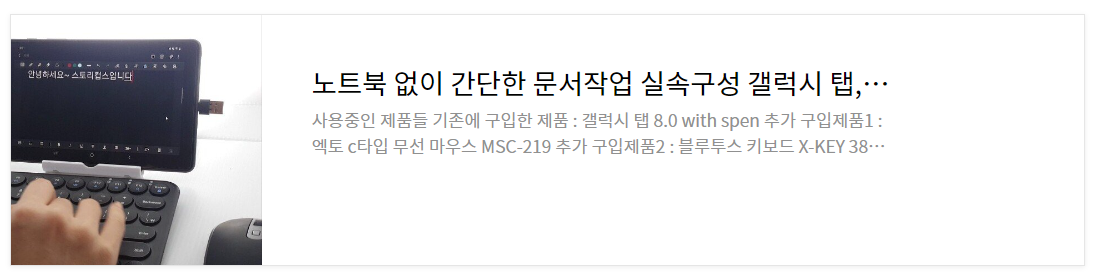노트북을 사용하는 분들이라면 데스크탑 보다는 편리하게 휴대할 수 있는 노트북의 장점이 마음에 드셨을 겁니다. 노트북은 키보드 아래에 터치패가 있어서 마우스의 역할을 해주기 때문입니다. 처음 노트북을 구입하고 사용하시는 분이라면 한동안 마우스 없이 노트북의 터치패드를 익숙하게 사용할 수도 있습니다. 하지만 보다 복잡한 작업을 하게 될 경우에는 노트북의 터치패드 대신에 여분의 마우스 연결을 필요로 하게 됩니다. 어떤 이유에서든 한번 노트북에 마우스를 연결해서 사용해보면 그 편리함에 감탄하게 될 것입니다. 편리함도 장점이지만 업무의 능률이 올라서 마우스가 필수임을 깨닫게 될 것입니다.
무선마우스 구입하기
무선마우스를 구입할 때 고려사항
- 무선 마우스를 구입할 때는 무선 마우스 리시버 타입을 따져봅니다. 무선마우스 리시버가 C타입일 경우 USB 타입의 기기에는 마우스를 연결할 수가 없습니다. 무선 마우스 제품에 따라서는 리시버가 USB와 C타입 둘 다 사용 가능하기도 합니다. 구입하려는 무선 마우스의 연결타입을 꼭 확인하고 구입하시기 바랍니다.
- 무선 마우스의 배터리 방식을 알아보시기 바랍니다. 대부분의 무선 마우스는 건전지로 동작합니다. 건전지를 교체하는 방식이 선호하지 않는 분들은 충전식 마우스를 고르는 게 현명한 선택이 될 수 있습니다.
무선마우스 연결
대부분의 무선 마우스는 연결 방법이 간단합니다.
1. 구입한 무선마우스가 건전지로 작동하는 경우 무선마우스 뒷면의 커버를 열고 사이즈에 맞는 건전지를 장착합니다.
2. 무선마우스를 구입했을 경우 동봉되어 있는 USB 포트 혹은 C타입 포트를 무선마우스를 연결하려는 노트북이나 스마트폰과 같은 전자기기 포트에 장착합니다.
무선마우스가 안될 때
무선마우스를 사용하지 않으면 대기모드 또는 수면모드로 전환됩니다. 일정시간동안 마우스 움직임이 없으면 전력소모 배터리를 최소화하기 위해서입니다. 잠시 자리를 비운 사이에 잘 작동하던 무선 마우스가 갑자기 먹통이 된다면 마우 좌우 버튼을 눌러보시기 바랍니다. 마우스가 다시 작동될 것입니다. 만약 마우스 버튼을 눌러보아도 마우스가 동작하지 않는다면 무선마우스 뒷면의 ON/OFF 스위치를 확인하고 스위치를 리셋 ON → OFF → ON 해보시기 바랍니다.
무선 마우스와 블루투스 키보드를 갤럭시 탭에 연결해서 사용해본 후기입니다. 궁금하신 분들은 참고해보시기 바랍니다.
블루투스 키보드 구입
블루투스 키보드의 장점
- 블루투스 연결이 가능한 키보드의 경우 하나의 키보드로 여러대의 기기에 페어링이 가능합니다. 최대 3대의 기기까지 멀티 페어링이 가능하며 간단한 키보드 조작을 거치면 간단하게 페어링 된 기기를 전환해서 사용할 수가 있습니다.
- 휴대용으로 제작된 무선 키보드의 경우에는 그 무게가 일반 컴퓨터 키보드에 비해 가볍습니다. 부담 없이 키보드를 들고 다닐 수 있는 무게입니다.
주의사항
오랜기간 블루투스 키보드 혹은 무선 마우스를 사용하지 않는 경우에는 단순히 전원버튼을 OFF시키는 것이 아니고, 사용 중인 건전지를 기기로부터 모두 제거하시기 바랍니다. 건전지를 빼는 것을 잊고 생활하다 보면 건전지가 부식되어 누액으로 인한 기기 손상을 유발할 수가 있습니다.

이 포스팅은 쿠팡 파트너스 활동의 일환으로, 이에 따른 일정액의 수수료를 제공받습니다.
'생활정보' 카테고리의 다른 글
| 양치컵 스탠드 세트 (0) | 2023.12.12 |
|---|---|
| 쿠쿠 전기 압력밥솥 (0) | 2023.12.10 |
| 롤스크린 블라인드 (0) | 2023.12.10 |
| 다예차 세트 쟈스민 얼그레이 캐모마일 페퍼민트 (0) | 2023.12.09 |
| 에스쁘아 선크림 에뛰드 선프라이즈 마일드 워터리 라이트 (0) | 2023.12.08 |